[Из песочницы] Тестирование плагинов для Apache Cordova
Я собираюсь рассказать об одной из тем, касающихся Apache Cordova, которая практически не освещена в рунете — как тестировать свой плагин для Apache Cordova.
В рамках этой статьи мы будем тестировать только JavaScript код, поскольку такие тесты довольно легко внедрить и зачастую их будет достаточно. Конечно, как правило, плагины содержат и нативный код для каждой из поддерживаемых платформ, который тоже неплохо было бы покрыть unit-тестами, но мы пока оставим этот вопрос за кадром, поскольку этот аспект тестирования плагинов практически не распространен и отсутствует какой-либо инструментарий для такого тестирования. В любом случае, код JavaScript, как правило, вызывает нативную логику, и поэтому наши тесты будут косвенно тестировать и реализацию под каждую платформу.
Немного теории
Итак, каким образом осуществляется тестирование плагинов для Apache Cordova. Прежде всего, архитектура тестов состоит из двух частей:
- Собственно тесты, использующие ту или иную библиотеку для тестирования.
- Так называемая test harness, или часть кода ответственная за запуск тестов и генерацию результатов теста.
В случае с плагинами в качестве библиотеки используется BDD-фреймворк Jasmine — довольно популярный в JavaScript мире. Соответственно будущие тесты могут выглядеть примерно так (отрывок взят из тестов для cordova-plugin-device — одного из плагинов, поддерживаемых сообществом Apache Cordova):
it("should exist", function() {
expect(window.device).toBeDefined();
});
it("should contain a platform specification that is a string", function() {
expect(window.device.platform).toBeDefined();
expect((new String(window.device.platform)).length > 0).toBe(true);
});
it("should contain a version specification that is a string", function() {
expect(window.device.version).toBeDefined();
expect((new String(window.device.version)).length > 0).toBe(true);
});
Если с кодом тестов все достаточно ясно и понятно, то для того чтобы их запустить, необходимо проделать дополнительные манипуляции.
Самым простым способом здесь будет использование cordova-plugin-test-framework — еще одного плагина, который добавляет в приложение интерфейс для запуска тестов в виде отдельной страницы с элементами управления для запуска, остановки и выбора тестов для запуска, а так же осуществляет загрузку всех объявленных тестов во время работы приложения и их запуск.
Вот как это выглядит в работе:

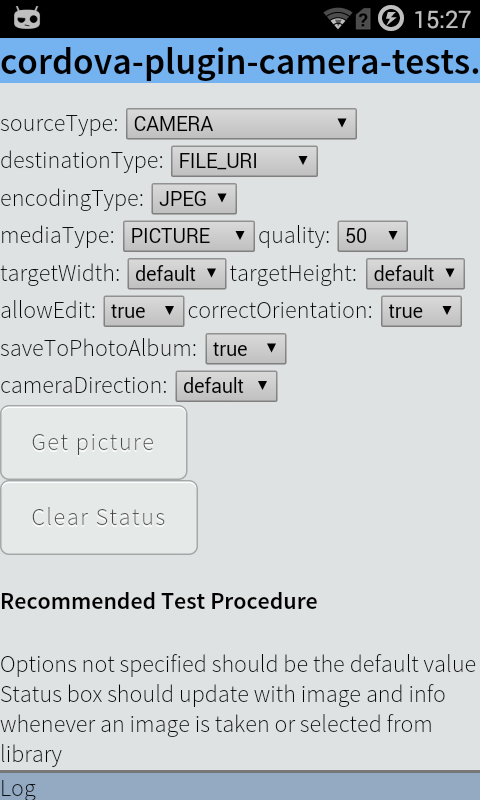
Кроме того test-framework предоставляет возможность быстро создать т.н. ручные тесты — создать несколько кнопок на отдельной странице с описанием действий связанных с нажатием на каждую кнопку и ожидаемого поведения приложения.
README плагина описывает, как он работает и как нужно добавлять тесты, чтобы test-framework подхватил их, однако содержит некоторые неточности, поэтому вкратце приведу основные тезисы здесь.
- Для объявления тестов их нужно выделить в отдельный плагин. Расположение плагина не критично, но часто он находится внутри подпапки
/testsосновного плагина. - Сами тесты должны находиться в модуле с именем, оканчивающимся на
tests, (например - Модуль с тестами должен экспортировать две функции:
exports.defineAutoTests = function() { };
exports.defineManualTests = function(contentEl, createActionButton) {};
которые будут выполнены при загрузке модуля. Название функций говорит само за себя.
- Полезно так же будет добавить
cordova-plugin-test-framework—, а возможно еще и тестируемый плагин — в качестве зависимости для ваших тестов, чтобы они устанавливались автоматически вместе с тестами. Это делается добавлением следующих элементов вtests/plugin.xml:
Создаем каркас плагина
Итак, после того, как все подготовлено для написания, каркас плагина должен выглядеть примерно следующим образом:
plugin.xml будет выглядеть так:
My Awesome Plugin Tests
tests.js:
exports.defineAutoTests = function() {
// To be done
};
exports.defineManualTests = function(content, createActionButton) {
// To be done
};
Это можно сделать вручную в вашем $EDITOR, а можно использовать plugman — еще один инструмент для работы с плагинами Apache Cordova:
npm install -g plugman
plugman create --name "My awesome plugin tests" --plugin_id my-awesome-plugin-tests --plugin_version 0.0.1 --path=./tests
чтобы сгенерировать каркас плагина и отредактировать файлы вручную.
Пишем автоматические тесты
Теперь перейдем непосредственно к написанию тестов. Те кто уже знакомы с BDD и jasmine могут пропустить этот раздел, т.к. ничего нового здесь не будет, и перейти к следующему.
Примеры далее в этой статье основаны на простом плагине, написанном за 10 минут в демонстрационных целях. Код плагина можно найти на GitHub.
Итак, сначала создаем каркас тестового плагина, как описано в предыдущем разделе и начинаем наполнять его тестами.
exports.defineAutoTests = function() {
describe('plugin', function() {
it('should be exposed as cordova.plugins.MyAwesomePlugin object', function() {
expect(cordova.plugins.MyAwesomePlugin).toBeDefined();
expect(cordova.require('my-awesome-plugin.MyAwesomePlugin'))
.toBe(cordova.plugins.MyAwesomePlugin);
});
it('should have corresponding methods defined', function() {
['coolMethod', 'logCoolMessage'].forEach(function(methodName) {
expect(cordova.plugins.MyAwesomePlugin[methodName]).toBeDefined();
expect(cordova.plugins.MyAwesomePlugin[methodName]).toEqual(jasmine.any(Function));
});
});
});
};
Пока этого достаточно. Теперь создадим тестовое приложение и запустим наши тесты. Для этого выполняем следующие команды в папке с тестируемым плагином:
cordova create my-sample-app && cd my-sample-app
cordova platform add android --save
cordova plugin add .. ../tests --save
и правим элемент config.xml внутри нашего тестового приложения — меняем значение на cdvtests/index.html. Это необходимо чтобы вместо основной стартовой страницы при запуске приложения открылась страница плагина и загрузился test-framework.
Теперь запускаем приложение:
cordova run
и видим страницу плагина. Нажимаем «Autotests» и практически сразу видим отчет jasmine об успешном завершении тестов.
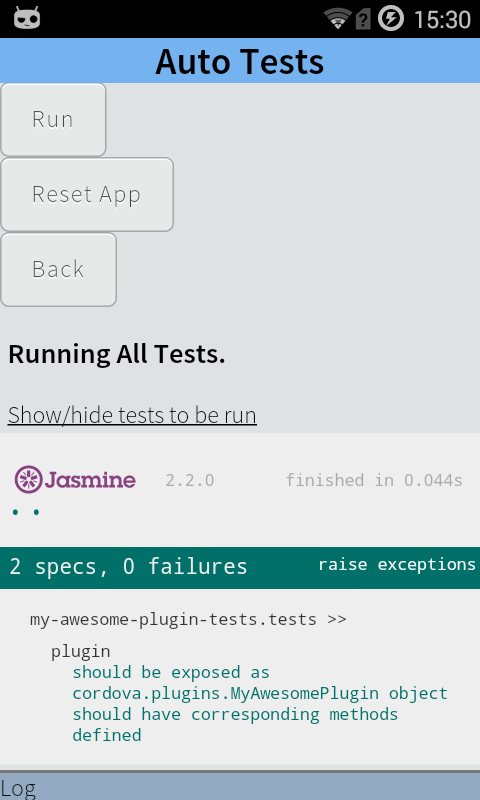
Добавляем ручные тесты
Теперь, понимая как работает test-framework, можно без особых проблем написать любое количество автоматических тестов для вашего плагина.
С ручными тестами все работает немного по-другому. test-framework предполагает, что каждому тесту полагается отдельная кнопка в интерфейсе и общее для всех тестов поле в которое можно вывести свои результаты. Это параметры createActionButton и content соответственно для функции defineManualTests.
createActionButton это функция, которая создает кнопку, добавляет ее в DOM внутрь указанного элемента и выполняет указанную функцию при нажатии кнопки. Параметры функции выглядят так:
`function createActionButton('Текст кнопки', выполняемая_функция, 'ИД_элемента') {...}`
content это контейнер на странице, внутри которого можно поместить информацию о тесте и описать процесс верификации для тестировщика.
Для примера добавим один ручной тест:
exports.defineManualTests = function(contentEl, createActionButton) {
var show_preferences_test =
'Press "Open preferences" button to show preferences pane
' +
'' +
'Expected result: A "Preferences" box should appear';
contentEl.innerHTML = '' + show_preferences_test;
var log = document.getElementById('info');
var logMessage = function (message) {
var logLine = document.createElement('div');
logLine.innerHTML = message;
log.appendChild(logLine);
};
createActionButton('Open preferences', function() {
log.innerHTML = ''; // cleanup log area
plugins.appPreferences.show(function(result) {
logMessage(result);
}, function(error) {
logMessage(error);
});
}, "open_prefs");
};
Теперь нам нужно пересобрать приложение с обновленным плагином. Для этого просто удалим плагин из приложения и попробуем запустить приложение.
cordova plugin rm my-awesome-plugin-tests && cordova run
Команда run перед сборкой приложения восстановит удаленный плагин из его первоначального местоположения вместе с обновленными файлами, и все изменения будут включены в приложение.
Запускаем тесты на CI
Пересобирать приложение для того чтобы запустить тесты еще раз — довольно рутинное занятие, которое конечно хочется делать автоматически. Вместо того чтобы изобретать собственный велосипед, воспользуемся готовым решением — cordova-paramedic. Это приложение написано специально для того чтобы автоматизировать запуск тестов для плагинов в т.ч. и для CI. Вот что оно делает:
- создает новое приложение во временной папке
- добавляет в приложение необходимы для запуска тестов плагины
- изменяет стартовую страницу приложения
- запускает локальный сервер для коммуникации с приложением и обработки результатов
- выводит результат запуска тестов на консоль
- завершается с соответствующим кодом в зависимости от того, прошли ли все тесты успешно или нет.
Для того чтобы начать использовать paramedic, установим его и добавим в package.json нашего плагина:
npm install cordova-paramedic --save-dev
и добавим пару команд для запуска тестов для iOS и Android.
"scripts": {
...
"test-android": "cordova-paramedic --platform android --plugin ./ --verbose",
"test-ios": "cordova-paramedic --platform ios --plugin ./ --verbose"
},
Все. Теперь вместо того чтобы собирать приложение вручную, править его config.xml, запускать и потом смотреть как появляются точки и крестики пройденных и упавших тестов просто запускаем соответствующий скрипт, например для Android:
npm run test-android
И через некоторое время получаем результаты тестов на консоль:
...
Results: ran 2 specs with 0 failures
result code is : 0
{"mobilespec":{"specs":2,"failures":0,"results":[]},"platform":"Desktop","version":"5.1.0","timestamp":1455530481,"model":"none"}
Теперь становится очень просто запускать тесты на CI-машине. Возьмем для примера Travis CI и Circle CI:
.travis.yml
language: objective-c
install:
- npm install
script:
- npm run test-ios
circle.yml
test:
pre:
- emulator -avd circleci-android21 -no-audio -no-window:
background: true
parallel: true
- circle-android wait-for-boot
override:
- npm run test-android
Затем идем в панель управления соответствующего сервиса, включаем интеграцию с GitHub и наслаждаемся:
Заключение
Итак, теперь мы имеем плагин покрытый автоматическими тестами, умеем создавать и запускать тестовое приложение буквально одной-двумя строчками в терминале, и знаем состояние кода, обновляющееся per-commit.
Напоследок еще раз приведу ссылку на демонстрационный плагин: https://github.com/vladimir-kotikov/my-awesome-plugin. Посмотреть этапы добавления тестов можно по истории коммитов.
Удачного тестирования!
